MyMemory プラグイン設定
ユーザー名とパスワードなしでMyMemoryを使用できます。MyMemory プラグイン設定ウィンドウでは、memoQがMyMemoryからマッチを挿入する方法を選択できます。
操作手順
- オプションウィンドウを開きます:memoQウィンドウの一番上にあるあるクイックアクセスツールバーのオプション
 にある (歯車)
にある (歯車)  アイコンをクリックします。オプションウィンドウが開きます。
アイコンをクリックします。オプションウィンドウが開きます。 - カテゴリで、翻訳メモリプラグインをクリックします。翻訳メモリプラグインペインが表示されます。
- インストール済み翻訳メモリプラグインで、MyMemory プラグインを検索します。アイコンの横にあるオプションをクリックします。MyMemory プラグイン設定ウィンドウが開きます。
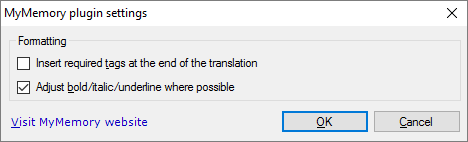
その他のオプション
MyMemoryから受信した一致の書式設定を選択します:
- タグの処理:memoQがMyMemoryにテキストを送る時、タグは送られません。MyMemoryからの一致にはタグが一切含まれていません。通常、memoQは一致にタグを含めません。一致の最後にすべてを挿入するには、必須タグを訳文末尾に挿入するチェックボックスをオンにします。
- 可能な場合は太字/斜体/下線を調整:通常、memoQは、適切な推測ができる場合はいつでも、一致を書式設定しようとします。これは通常、ソーステキスト全体が太字/斜体/下線に書式設定されている場合に、ターゲットテキストが太字/斜体/下線に書式設定されることを意味します。一致を書式設定なしのままにするには、可能な場合は太字/斜体/下線を調整チェックボックスをオフにします。
MyMemoryのウェブサイトを開きます:MyMemory の Web サイトにアクセスをクリックします。
MyMemoryからの一致には、翻訳結果ペインで次のアイコンがあります:
完了したら
設定を保存してオプションウィンドウの翻訳メモリプラグインペインに戻るには:OKをクリックします。
オプションウィンドウの翻訳メモリプラグインペインに戻り、新しい設定を保存しない場合:キャンセルをクリックします。
翻訳エディタでサービスの出力を使用するには:
- オプションの翻訳メモリプラグインペインで、プラグインを有効化 (オプションボタンの横) をクリックします。
- サポートされている言語ペアを含むプロジェクトを開きます。
- 編集するドキュメントを開き、翻訳メモリの一致を確認します。または、訳語検索ウィンドウを使用して手動でテキストを検索します。